设置ip禁ping 的详细过程
看如何设置IP地址的访问限制和权限控制

看如何设置IP地址的访问限制和权限控制IP地址是互联网通信中的重要组成部分,它可以用于定位和识别设备。
在某些情况下,我们可能希望对特定IP地址进行访问限制和权限控制,以保护网络和系统的安全性。
本文将介绍如何设置IP地址的访问限制和权限控制,以及相关的实践建议。
一、IP地址访问限制的基本原理IP地址访问限制依赖于网络设备中的防火墙或路由器功能。
通过设定相应的规则,可以实现对特定IP地址的访问限制,包括允许列表和拒绝列表。
1. 允许列表:在允许列表中添加特定的IP地址,只有列表中的IP 地址才能通过防火墙或路由器访问目标系统或网络资源。
2. 拒绝列表:在拒绝列表中添加特定的IP地址,列表中的IP地址将被防火墙或路由器拒绝访问目标系统或网络资源。
二、设置IP地址访问限制的步骤和方法下面将分步骤介绍如何设置IP地址的访问限制和权限控制。
1. 确定访问限制的目标:首先需要明确希望限制哪些IP地址的访问,可以是单个IP地址、IP地址段或者特定的IP地址组。
2. 登录防火墙或路由器:通过浏览器或者相关的管理软件登录防火墙或路由器,输入正确的用户名和密码。
3. 导航到访问控制设置:在管理界面中找到访问控制或防火墙设置等相关选项,通常位于网络设置或安全设置菜单下。
4. 添加访问规则:根据实际需求,在访问控制设置中添加相应的规则。
可以设置允许的IP地址列表或者拒绝的IP地址列表。
5. 保存并应用设置:在完成相关设置后,记得保存并应用设置,使其生效。
三、设置IP地址权限控制的实践建议除了基本的IP地址访问限制,我们还可以通过一些其他的实践来加强权限控制,提高网络和系统的安全性。
1. 多因素身份验证:考虑采用多因素身份验证的方式,例如结合使用密码、指纹、短信验证码等多种方式,增加身份验证的难度。
2. 定期更新访问规则:定期检查和更新IP地址访问规则,及时剔除不再需要访问的IP地址,避免黑客入侵。
3. 使用动态IP地址:使用动态IP地址可以增加安全性,因为动态IP地址会定期更改,使得黑客更难追踪和入侵。
中兴、迈普路由器禁Ping配置
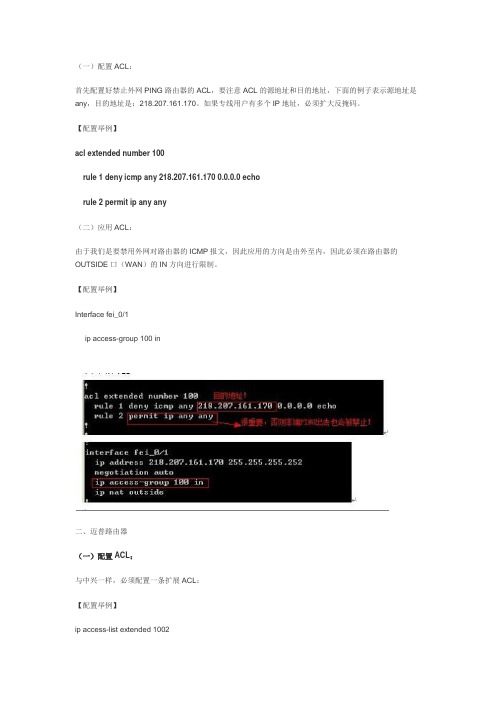
(一)配置ACL:
首先配置好禁止外网PING路由器的ACL,要注意ACL的源地址和目的地址,下面的例子表示源地址是any,目的地址是:218.207.161.170。
如果专线用户有多个IP地址,必须扩大反掩码。
【配置举例】
acl extended number 100
rule 1 deny icmp any 218.207.161.170 0.0.0.0 echo
rule 2 permit ip any any
(二)应用ACL:
由于我们是要禁用外网对路由器的ICMP报文,因此应用的方向是由外至内,因此必须在路由器的OUTSIDE口(WAN)的IN方向进行限制。
【配置举例】
Interface fei_0/1
ip access-group 100 in
二、迈普路由器
(一)配置ACL:
与中兴一样,必须配置一条扩展ACL:
【配置举例】
ip access-list extended 1002
中兴、迈普路由器禁Ping配置:
20 deny icmp any host 113.18.107.80 echo
30 permit ip any any
【注意事项】
部分迈普路由器,如MP2600并不支持过滤ICMP的ECHO报文,这种情况将会导致出方向的ICMP ECHO 报文也被ACL过滤,亦即应用该ACL后,也会导致内网无法PING通外网。
碰到种型号的迈普路由器,必须事先跟用户做好沟通工作,避免不必要的投诉。
(二)应用ACL:
【配置举例】
Interface fastethernet0
ip access-group 1002 in。
使用Win 安全策略禁止Ping和指定端口

使用Win 安全策略禁止Ping和指定端口
Win系统某些端口默认是打开的,但通常这些端口是入侵的主要通道,关闭它就很有必要。
关闭端口可以通过安全策略、端口筛选、防火墙等设置进行关闭。
打开:控制面板->管理->本地安全策略
设置名称,下一步-》下一步-》是-》完成(一直往下选择)
添加规则
选隧道,选网络
添加新规则,输入名称,你自己能看明白就行
源地址:选我的IP
目标地址:选任何IP (假如是需要封闭部分网段的,可以选择“特定子网段IP”,并设置IP段)
注意:需要封闭端口的,一般选TCP,需要封闭Ping的,选ICMP,需要封UDP传输协议的(比如需要封聊天类软件的),选UDP协议
选到达端口,也就是你要封闭的端口
一个筛选规则设置完成,确定
选择刚刚设置的筛选规则,选择“需要安全”
一条安全规则设置完毕,假如需要设置多条的,可以继续添加规则,可以设置多条IP安全规则
设置完成后,系统会出现你刚才设置的名称。
但此时还没有正式生效,必须“指派”才能使安全规则生效!(右键-》指派)
.................................................................................................................................
安全策略,禁止,端口,禁止端口,关闭端口,关闭,指定端口,Ping,Win,2000,2003,XP。
WIN10 设置IP地址禁PING

WIN10 设置IP地址禁PING
开始菜单点击右键运行,执行GPEDIT.MSC进入本地组策略编辑器
一次打开计算机配置----->WINDOWS设置----->安全设置找到【IP安全策略,在本地计算机】选项
创建IP安全策略,下一步,下一步,完成并设置新IP安全策略的属性
点击添加,下一步,下一步,下一步,进入IP筛选器列表
点击添加,进入筛选器设置界面
继续点击添加,弹出IP筛选器向导,点击下一步,下一步,设置IP流量源为任何IP地址,IP流量目标为我的IP地址,点击下一步,IP协议类型选择ICMP,点击确定,选定筛选器列表中的新建项,点击下一步,进入筛选操作选择界面,点击添加,设置筛选操作常规选项为阻止,点击一下步,完成。
在IP安全策略,在本地计算机项下,选中新建的项目,点击右键---->分配。
使用Win安全策略禁止Ping和指定端口

使用Win安全策略禁止Ping和指定端口xx年xx月xx日•禁止Ping的策略设置•配置特定端口的策略设置•测试与验证目录•安全策略优缺点分析•其他安全策略建议01禁止Ping的策略设置打开“组策略”2. 打开“组策略”编辑器后,导航到“计算机配置”>“管理模板”>“网络”>“TCP/IP路由器”。
1. 点击“开始”菜单,在搜索栏中输入“gpedit.msc”,然后按下回车键。
3. 在右侧面板中,找到并双击“禁止Ping”。
配置“禁止Ping”策略2. 在“选项”下拉菜单中,选择“响应ICMP路由可达请求”选项。
3. 点击“确定”按钮保存更改。
1. 在“禁止Ping属性”对话框中,选择“已启用”选项。
011. 打开“命令提示符”或“PowerShell”。
启用“禁止Ping”策略022. 输入以下命令来启用刚刚配置的策略:`netsh interface ipv4 set router static route=0,0,0`。
033. 这条命令将静态路由设置为0,0,0,即不响应ICMP路由可达请求,从而禁止Ping。
044. 重新启动计算机以使更改生效。
02配置特定端口的策略设置打开“组策略”按下Win+R组合键,输入gpedit.msc,点击确定,打开组策略编辑器。
在左侧导航栏中,依次展开计算机配置-管理模板-网络-TCP/IP协议。
在右侧窗格中,双击“禁止Ping”。
配置特定端口的策略设置在“禁止Ping”属性对话框中,选择“已启用”选项。
在“目标端口”文本框中输入需要禁止的端口号,例如:8000。
在“阻止ICMP类型”下拉列表中选择需要禁止的ICMP类型,例如:ICMP Echo请求(ping请求)。
点击“确定”按钮保存配置。
启用特定端口的策略设置•在左侧导航栏中,展开“计算机配置”-“管理模板”-“网络”-“TCP/IP协议”。
•在右侧窗格中,双击“IP安全策略”。
•在“IP安全策略”属性对话框中,选择“已启用”。
如何设置IP地址的访问限制和权限控制
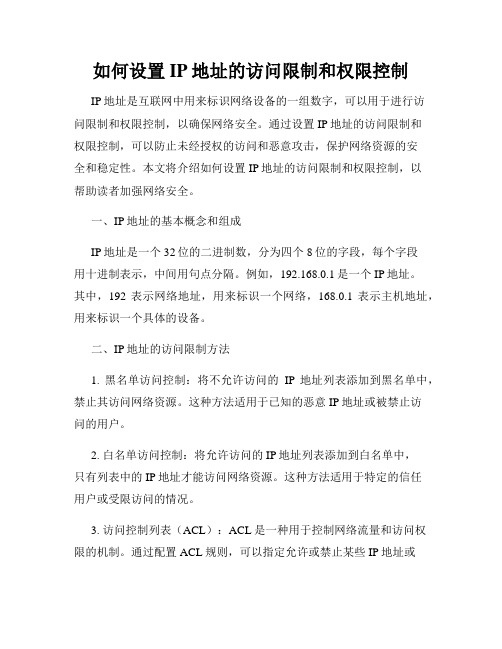
如何设置IP地址的访问限制和权限控制IP地址是互联网中用来标识网络设备的一组数字,可以用于进行访问限制和权限控制,以确保网络安全。
通过设置IP地址的访问限制和权限控制,可以防止未经授权的访问和恶意攻击,保护网络资源的安全和稳定性。
本文将介绍如何设置IP地址的访问限制和权限控制,以帮助读者加强网络安全。
一、IP地址的基本概念和组成IP地址是一个32位的二进制数,分为四个8位的字段,每个字段用十进制表示,中间用句点分隔。
例如,192.168.0.1是一个IP地址。
其中,192表示网络地址,用来标识一个网络,168.0.1表示主机地址,用来标识一个具体的设备。
二、IP地址的访问限制方法1. 黑名单访问控制:将不允许访问的IP地址列表添加到黑名单中,禁止其访问网络资源。
这种方法适用于已知的恶意IP地址或被禁止访问的用户。
2. 白名单访问控制:将允许访问的IP地址列表添加到白名单中,只有列表中的IP地址才能访问网络资源。
这种方法适用于特定的信任用户或受限访问的情况。
3. 访问控制列表(ACL):ACL是一种用于控制网络流量和访问权限的机制。
通过配置ACL规则,可以指定允许或禁止某些IP地址或IP地址范围的访问。
ACL可以设置在路由器、防火墙等网络设备上,起到很好的安全防护作用。
三、IP地址权限控制方法1. 用户级权限控制:通过给不同的用户分配独立的账号和密码,可以实现对不同用户的权限控制。
在登录时,系统会根据用户的身份验证信息判断其权限,并根据权限控制对用户进行限制和管理。
2. 系统级权限控制:在操作系统中,可以设置不同的用户和用户组,并为其分配不同的访问权限。
通过设置访问权限,可以限制用户的操作范围,保护系统的安全。
3. 应用级权限控制:在应用程序中,可以通过设置不同的角色和权限,对用户进行权限控制。
通过为用户分配合适的角色和权限,可以限制其对应用程序中敏感数据和功能的访问。
四、设置IP地址访问限制和权限控制的步骤1. 分析需求:根据实际情况,确定需要进行哪些IP地址的访问限制和权限控制。
win10 禁ping如何设置,如何开启禁ping功能?
win10 禁ping如何设置,如何开启禁ping功能?不管是电脑还是服务器设置禁ping的好处是很多的,比如可以减少一些扫描软件的骚扰,减少一些非必要连接从而提升电脑部分性能等等,那么win10禁ping如何设置呢?下面小编来详细的说明一下。
1、在电脑桌面依次点击开始—控制面板,在打开的控制面板窗口找到并点击查看防火墙状态。
2、在windows防火墙窗口左侧找到并点击高级设置。
3、在左侧找到并选中入站规则,然后在右侧窗口中找到并点击新建规则。
4、在新建入站规则向导中勾选自定义,点击下一步。
5、选择所有程序,点击下一步。
6、在协议类型中选择ICMPv4,然后点击下一步。
7、默认任何IP地址,点击下一步。
8、勾选阻止连接,点击下一步。
9、勾选域、专用、公用,然后依次点击下一步直到完成即可。
这样就设置好了,这时候再ping下该主机是不是ping不了了?10、如果您的主机安装有大势至服务器文件备份系统,那么也可以通过该备份系统来实现禁ping,下面我们来看下具体的操作方法。
百度下载该系统,下载之后解压并安装,待安装完成双击快捷方式打开登录框,根据提示输入账号和密码,点击确定。
11、在主界面上方找到并点击安全配置,在弹出的窗口中找到并点击禁止PING此服务器即可。
12、当然作为专业的文件备份系统,主要功能还是对文件的备份,在主界面找到并点击新增计划,首先在备份路径中设置好需要备份文件的位置和备份文件保存的位置,然后点击添加。
13、在左侧点击备份开始时间,这里小编就不用详细说明了,这里主要是设置备份开始的日期和具体时间。
14、然后设置好全量备份和增量备份的频率,其中全量备份如果文件体积较大,可以延长并指定在电脑业务不繁忙时进行,如果每个单位时间内新增和修改文件较多,那么就加大增量备份的频率。
15、最后一定要点击设置备份数据清理,具体清理的时间请根据单位时间全备的大小和磁盘的大小来定。
全部设置完成后点击保存即可生效。
禁止ping的原理
禁止ping的原理禁止ping的原理是通过网络管理设备(如路由器、防火墙)的设置,来禁止或限制网络上的ping请求。
下面将详细解释禁止ping的原理。
首先,我们需要了解ping命令的工作原理。
ping是基于ICMP(Internet Control Message Protocol,互联网控制报文协议)的一种工具,用于检测网络连接的可达性和延迟。
当发送一条ping请求时,源主机会向目标主机发送一个ICMP Echo Request(回显请求)消息,目标主机收到后会返回一个ICMP Echo Reply (回显回复)消息。
如果源主机能收到回复消息,则说明网络连接正常。
禁止ping的原理主要有两种方式:禁止回显请求和阻止ICMP报文。
1. 禁止回显请求:通过设置网络设备,禁止回显请求是禁止ping的一种常见方式。
当设置禁止回显请求后,目标主机将不再响应来自源主机的ICMP Echo Request消息,从而实现禁止ping的效果。
在路由器或防火墙上,可以通过配置访问控制列表(ACL)或防火墙规则来禁止回显请求。
ACL是用于控制流经设备的数据包的列表,它可以包含允许或禁止特定类型的数据包通过的规则。
防火墙则根据配置的规则来检查和过滤通过网络设备的数据包。
在配置ACL或防火墙规则时,可以指定禁止ICMP协议的Echo Request消息通过设备。
这样一来,即使源主机发送了ping请求,目标主机也不会收到请求并返回回复消息。
2. 阻止ICMP报文:除了禁止回显请求外,还可以通过阻止ICMP报文的方式来达到禁止ping的目的。
ICMP协议包括很多类型的报文,其中包括Echo Request和Echo Reply 消息。
通过阻止ICMP报文,可以禁止ping以及其他与ICMP相关的功能。
阻止ICMP报文同样需要在路由器或防火墙上进行配置。
通常情况下,可以创建防火墙规则或ACL来限制或禁止ICMP报文的传输。
通过配置这些规则,可以根据报文的类型、源IP地址、目标IP地址等信息进行过滤和限制。
如何设置IP地址的访问限制和权限控制的方法
如何设置IP地址的访问限制和权限控制的方法在当今信息技术高速发展的时代,网络安全成为了一个重要的话题。
为了保护服务器和网络资源的安全,限制和控制IP地址的访问权限变得越来越重要。
本文将介绍如何设置IP地址的访问限制和权限控制的方法,以帮助您建立一个更安全的网络环境。
一、设置IP地址的访问限制1. 确定所需限制的IP地址范围首先,您需要明确需要限制的IP地址范围。
通过分析和了解您的网络环境,确定需要限制访问的IP地址范围,可以是一个特定的IP地址,也可以是一个IP地址段。
2. 使用防火墙设置规则防火墙是保护网络安全的重要组成部分,它可以监控和控制网络流量。
通过配置防火墙规则,您可以实现对指定IP地址的访问限制。
对于基于Linux系统的服务器,您可以使用iptables命令来设置防火墙规则。
例如,如果您想要限制IP地址为192.168.1.100的主机对服务器的访问,可以使用以下命令:```iptables -A INPUT -s 192.168.1.100 -j DROP```这样就禁止了来自该IP地址的访问。
3. 使用访问控制列表(ACL)访问控制列表(ACL)是一种用于控制网络流量的机制。
通过配置ACL规则,您可以根据源IP地址或目标IP地址来限制网络访问。
对于路由器或交换机等网络设备,您可以使用ACL来设置IP地址的访问限制。
例如,如果您使用Cisco设备,可以使用以下命令配置ACL规则:```access-list 1 deny host 192.168.1.100```这样就拒绝了来自IP地址为192.168.1.100的主机的访问。
二、设置IP地址的权限控制1. 新建用户账户权限控制通常需要通过用户身份来实现。
您可以根据需要,为不同的用户创建不同的账户,并分配相应的权限。
这样,您可以根据用户的身份来控制其对IP地址的访问权限。
2. 配置访问权限一旦创建了用户账户,您可以通过配置访问权限来实现对IP地址的权限控制。
如何禁止局域网内部的计算机使用Ping指令探测本机?-电脑资料
如何禁止局域网内部的计算机使用Ping指令探测本机?-电脑
资料
Ping是网络中常用的一个指令,它可以帮助用户了解网络的通信状况,不过它也会泄漏回复了Ping请求的计算机的相关系统信息(通过Ping后反馈信息的TTL值,可以知道对方使用的操作系统),,电脑资料
《如何禁止局域网内部的计算机使用Ping指令探测本机?》(https://www.)。
为避免自己的网络信息泄漏,应该屏蔽掉Ping指令访问。
很多网络防火墙都提供有禁止Ping命令的设置,如在“天网网络防火墙”主界面中,选中“IP规则”中的“防止别人用Ping命令探测”即可。
